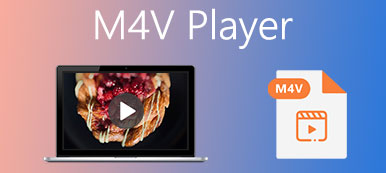Az M4V fájlok az iTunes Store-ból származó másolat védelmére szolgálnak. A kiváló minőségű lejátszás és az M4V filmekkel és játékvideókkal való jobb kompatibilitás érdekében felmerülhet a kérdés, hogyan lehet az M4V-t MOV-vé konvertálni a számítógépén. És ez a bejegyzés megoldja aggályait. Az 5 legjobb konverter segít Önnek módosítsa az M4V-t MOV-ra könnyen és gyorsan.

- 1. rész. Alakítsa át az M4V-t MOV-vé professzionális szoftverrel
- 2. rész. Konvertálja az M4V-t MOV-vé online ingyen
- 3. rész. GYIK az M4V-ből MOV-ba való átalakításhoz
1. rész. Alakítsa át az M4V-t MOV-vé professzionális szoftverrel
Jelenleg számos M4V konverter található a termékpiacon. Azonban nem mindegyik nyújt átfogó funkciókat és többféle fájlformátumot. Tekintettel arra, hogy a szoftverek bizonyos médialejátszókra korlátozódnak, felmértük és felsoroltuk a PC-re letölthető 3 legjobb konvertert. Csak olvassa el az útmutatót, és válassza ki a kedvencét.
1. Apeaksoft Video Converter Ultimate
Apeaksoft Video Converter Ultimate egy all-in-one video- és audiokonverter, amely a Windows 7 vagy újabb PC-hez és Mac-hez illeszkedik. Támogatja az összes népszerű videó formátumot, beleértve az MP4, MPG, MPEG, M4V, FLV, MOV, stb. A videó formátumot nem csak más videofájlokká alakíthatja át, hanem veszteségmentes és veszteséges hangformátumokká is, például MP3, OGG, FLAC, WAV. A fájlkonverzión kívül élvezheti a hatékony szerkesztési funkciókat, amelyek javítják és gazdagítják a videofájlt a lenyűgöző kimenet érdekében.

4,000,000 + Letöltések
Konvertálja az M4V-t MOV-ra, MP4-re, MPG-re, FLV-re stb. minőségromlás nélkül.
Támogatja a kötegelt átalakítást szupergyors sebességgel.
Lehetővé teszi a kivágást, átméretezést és vágja le a videót korlátok nélkül.
Kínáljon eszköztárat videokompresszorral, GIF-készítővel, hangszinkronizálással és még sok mással.
1 lépésTelepítse és töltse le ezt a szoftvert a számítógép modellje alapján. Ezután adja hozzá az M4V fájlt a gombra kattintva Fájlok hozzáadása gombot, vagy közvetlenül a központi területre húzva.

2 lépésA videó feltöltése után az alábbi felületen minden alapvető információt megtekinthet. A fájlformátum megváltoztatásához nyissa meg a mellette lévő legördülő listát Mindet átalakítani és keresse meg a célzott kimeneti formátumot. Ezután kattintson a Fogaskerék gombot, és módosítsa a paramétereket, ha akarja.

3 lépésA konvertált munkák elkészítése előtt kattintson a Szerkesztés gombot a videó hatás fokozásához. Itt forgathatja, körbevághatja, módosíthatja a hangbeállításokat, vagy effektust, szűrést és feliratokat adhat hozzá, ha akarja.

4 lépésVégül válasszon elérési utat a program konvertálásához, és várja meg az eredményt.

Ez minden a videó konvertálásához M4V-ről MOV-ra. Azt is érdemes megemlíteni, hogy az Apeaksoft Video Converter Ultimate segítségével is konvertálhat M4V az MP4-hoz hogy élvezze a sima és kiváló minőségű megtekintési élményt.
2. kézifék
Sokan keresik azt az oktatóanyagot is, hogyan lehet a kéziféket használni az M4V MOV-vé alakításához. Valójában ez a nyílt forráskódú konverter praktikus megoldásokat kínál, beleértve az M4V-t MOV-ba. A Mac, Windows és Linux felhasználók hozzáférhetnek ehhez a szoftverhez, és jó eredmények elérésére használják.
1 lépésSzerezze be ezt az eszközt a hivatalos webhelyről. Indítsa el, hogy felkészüljön.
2 lépésKattints filé gombot és landol Open Source. Itt átnevezheti és módosíthatja a videó beállításait. Aztán a Összegzésként sávban kiválaszthatja a kialakított a lista legördítésével és keresse meg MOV. Megnyithatja a mappát több M4V fájllal is, és együtt konvertálhatja őket.
3 lépésHa minden készen van, kattintson Indítsa el a kódolást a felső oszlopban, és várja meg, amíg az átalakítási folyamat befejeződik.

3. Movavi Video Converter
A Movavi Video Converter szintén jó választás az M4V fájlok konvertálásához. Élvezheti a több funkciót egy színes felhasználói felületen, és gyors sebességgel érheti el a kielégítő eredményeket. Olvassa el és tanulja meg a konverter használatát.
1 lépésTelepítse a szoftvert a számítógépére. Ezután kattintson Add Media gombot, és Videó hozzáadása kövesse a bal felső sarokban az M4V fájl beviteléhez.
2 lépésKeresse meg a Videó fület alul, és lépjen a MOV-ra, ahogy szeretné konvertálni a fájlt.
3 lépésEzután kiválaszthat egy célt a konvertált MOV-fájl mentéséhez, és kattintson a gombra Converter gombot az átalakítás megkezdéséhez.

2. rész. Konvertálja az M4V-t MOV-vé online ingyen
Létezik ingyenes M4V-MOV konverter online? A válasz igen. Íme a két legjobb online M4V konverter, amelyek segítségével néhány kattintással kezelheti a konverziós problémákat, és nem kell most várnia a letöltésre.
1. Apeaksoft Free Video Converter
Apeaksoft ingyenes videó konverter sok Youtuber, vlogger és videórajongó által kedvelt választás. Ezzel az online eszközzel bármilyen videoformátum között konvertálhat minőségromlás nélkül. Íme, mit kell tennie vele.
1 lépésKattints Fájlok hozzáadása a konvertáláshoz gombot, és nyissa meg az indítót az M4V videofájl feltöltéséhez.

2 lépésA következő ablakban válassza ki MOV mint a megcélzott formátum, majd kattintson Megtérít a folyamat elindításához. A Beállítások gombra kattintva módosíthatja a videó beállításait, ha akarja.

2. CloudConvert
Megtalálhatja a CloudConvert alkalmazást is, hogy az M4V-ről más videoformátumokra váltson a böngészőjében. A maximális fájlméret 1 GB.
1 lépésNyissa meg a webhelyet, és kattintson Válaszd ki a fájlt az M4V fájl hozzáadásához.

2 lépésKattintson a következő összehajtott listára Konvertálás és mozgassa a Megtérít az átalakítás elindításához.

3. rész. GYIK az M4V-ből MOV-ba való átalakításhoz
Miért nem tudom megnyitni az M4V fájlokat?
Az M4V fájl az iTunesból letöltött videókra vonatkozik, amelyeket az Apple szerzői joga véd. Így előfordulhat, hogy nem tudja megnyitni és lejátszani M4V fájljainkat inkompatibilis multimédia lejátszókkal vagy jogosultságokkal.
Hogyan konvertálhatom az M4V-t MOV-vé iPhone-on?
Mehet ingyenes online eszközökkel, mint pl Apeaksoft ingyenes videó konverter letöltés nélkül. Nagy sebességgel kaphat kiváló minőségű konvertált fájlt.
Meg tudom nyitni az M4V-t az iMovie-ban?
A válasz nem. És az M4V-t az iMovie által támogatott formátumokká kell konvertálnia, például MOV, MP4, FLV stb. Apeaksoft Video Converter Ultimate kiváló választás lenne az Ön számára.
Az M4V és a MOV közül melyik a jobb?
Az M4V és a MOV kompatibilitási szempontból különböznek egymástól. Kiválaszthatja az M4V-t videoformátumként az iTunes alkalmazásban, de a piacon lévő legtöbb médialejátszó nehezen fogja támogatni. A MOV-fájlok azonban számos nem Apple-eszközhöz illeszkedhetnek, és a multimédia-lejátszók szélesebb körű támogatását élvezhetik. Mind az M4V, mind a MOV fájlok nagyok és jó minőségűek az eredeti tartalomhoz képest, és ezen a területen alig van különbség.
Következtetés
Ez a bejegyzés a legjobb 5-öt kínálta Önnek M4V - MOV átalakítók részletes oktatóanyagokkal. Ha hasznosnak találja, kérjük, ossza meg bárkivel, akinek szüksége van rá. Szívesen hagyja észrevételeit alább.